【WiFi之家网】-路由器与网速之间的关系,下面就是【路由器网】小编整理的路由器设置教程。
-
路由器网速,教你用路由器怎么网速,设置页面–安全设置–防火墙设置–选择防火墙,IP地址过滤,MAC地址过滤三项–选择凡是不符合已设IP地址过滤规则的数据包。
打开IE,输入192.168.1.1(一般都是这个…),就会出现登陆窗口

账号:ADMIN
密码:ADMIN小写的哦
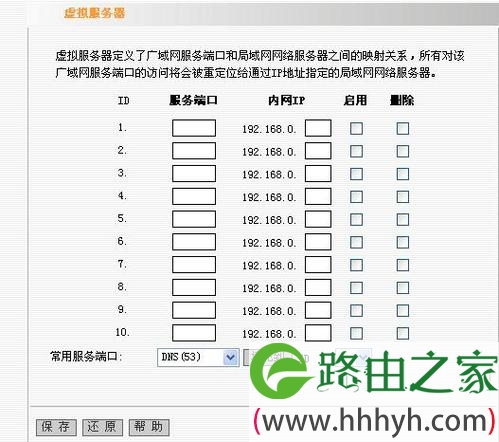
只允许自己的电脑上网的设置
1.设置页面–DHCP服务器–静态地址分配–将自己的IP地址与MAC地址绑定(输入并保存即可)
2.设置页面–安全设置–防火墙设置–选择防火墙,IP地址过滤,MAC地址过滤三项–选择凡是不符合已设IP地址过滤规则的数据包,通过本路由器和仅允许已设MAC地址列表中已启用的MAC地址访问Internet。
3.设置页面–安全设置–IP地址过滤–添加新条目–把你的IP地址填进去,并选择使所有条目生效。
4.设置页面–安全设置–MAC地址过滤–添加新条目–把你的MAC地址填进去,并选择使所有条目生效。
这样设置后,嘿嘿,除了你之外,没有人可以上外网,但局域网内部之间可以正常访问。
四、不允许某一台电脑上网的设置
1.设置页面–安全设置–防火墙设置–选择防火墙,MAC地址过滤二项–已设MAC地址列表中已启用的MAC地址访问Internet。
2.设置页面–安全设置–MAC地址过滤–添加新条目–把上网的电脑的MAC地址填进去,并选择使该条目生效。这样设置后,被上网的电脑就不可以上网了,但局域网内部之间可以正常访问。
对于只允许自己的电脑上网的设置,其他电脑想上网,是比较有难度的(除了入侵路由器并更改设置外)。
巧用路由器设置,别人的网速
在学校里面每个寝室使用一根线在上网,如果有人在下载的话,导致网速变得很慢,那么别人玩游戏就会很卡,有没有什么办法可以别人的网速,来下载速度呢。当然是可以的,下面笔者来教我们怎么去别人的网速来别人下载的速度。
1、输入正确的账户密码
现在已经有不少路由器都内置了无线带宽控制功能,TP-link甚至100块以下的路由器都带有这个功能了。首先在浏览器的地址栏中输入无线路由器的IP地址,默认一般都是192.168.1.1,然后输入路由器的用户名密码登录路由器,默认账户密码在说明书中都有,很多路由器的默认账号密码都是。
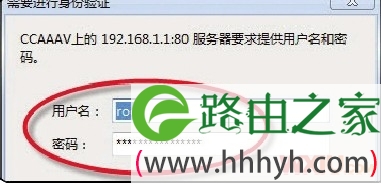
2、IP带宽控制
在路由器的设置菜单中找到IP带宽控制功能。以TP无线路由器为例子,一定要勾选“IP带宽控制”才有效。有的无线路由器在IP控制之后,还要重启路由器才能生效。请认真填写宽带的类型和最大带宽,否则很容易“被限速”,也就是4M的宽带可能才达到2M的速度。

3、选择不同的IP控制规则
选择IP控制模式,例如最大带宽、保留最小带宽等等,可以设置为“最大带宽”,这样可以控制他的网速,来下载速度。可以设置为“保留最小带宽”,这样可以浏览网页等基本要求。

4、所有电脑都设置固定IP地址
在IP地址段中,填写你要控制的电脑的IP地址。这里需要填写地址段,也就是说填写一个IP区间,如果只有一台电脑,那么起始IP请设置为一样。把网络中的所有电脑都设置固定的IP地址,或者在路由器中根据MAC地址不同,分配相对固定的IP地址。
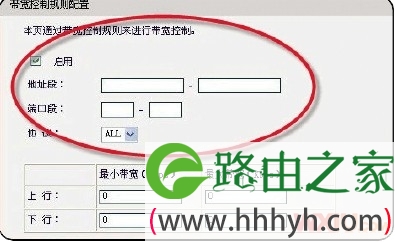
5、使用路由器的网络隔离功能
为了防止电脑中毒,或者防止别人用P2P终结者之类的软件来,如果路由器有防ARP功能,请启用。比较贵的路由器,会带有网络隔离的功能,如果有的话,可以把电脑设置为不同VLAN,方便管理。同时,如果路由器能刷番茄,使用内置了带宽控制脚本的固件。
以上关于-【路由器与网速之间的关系】内容,由【WiFi之家网】搜集整理分享。
原创文章,作者:路由器设置,如若转载,请注明出处:https://www.224m.com/45757.html

